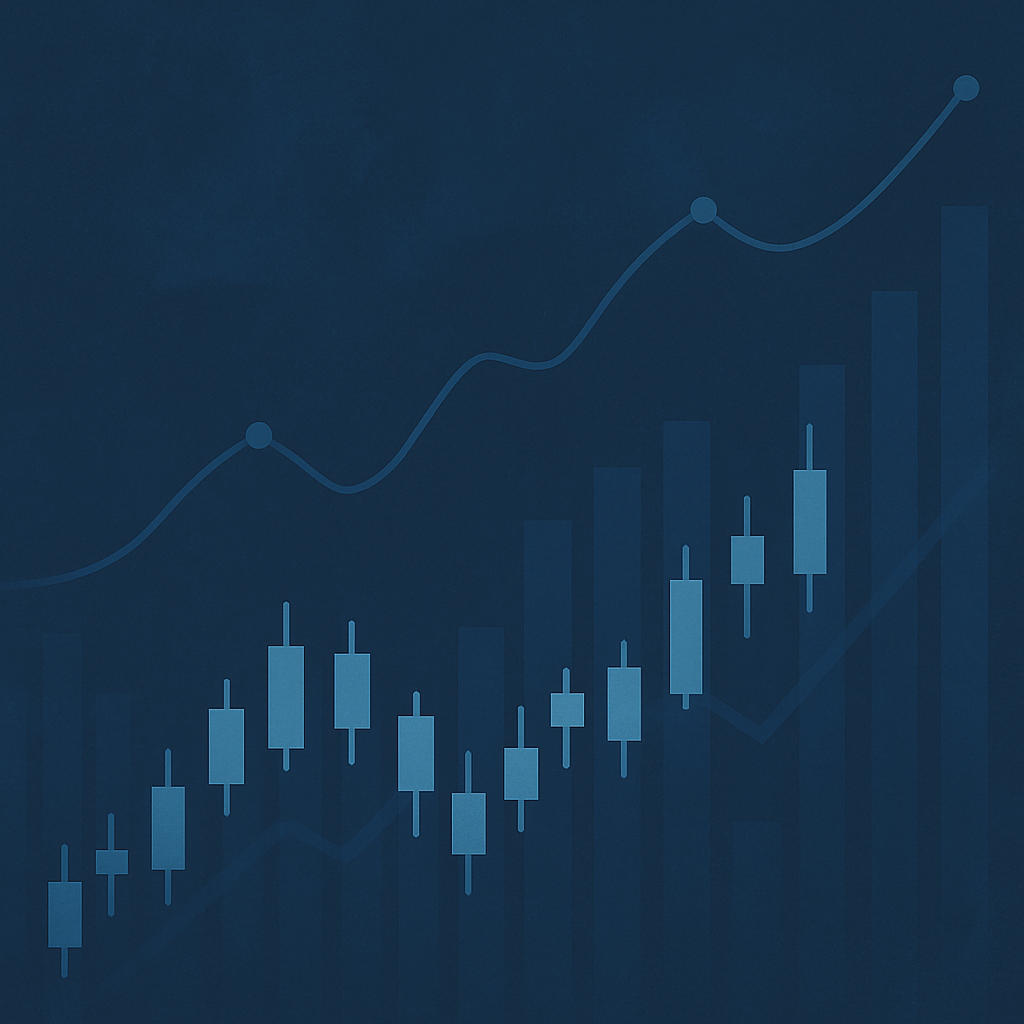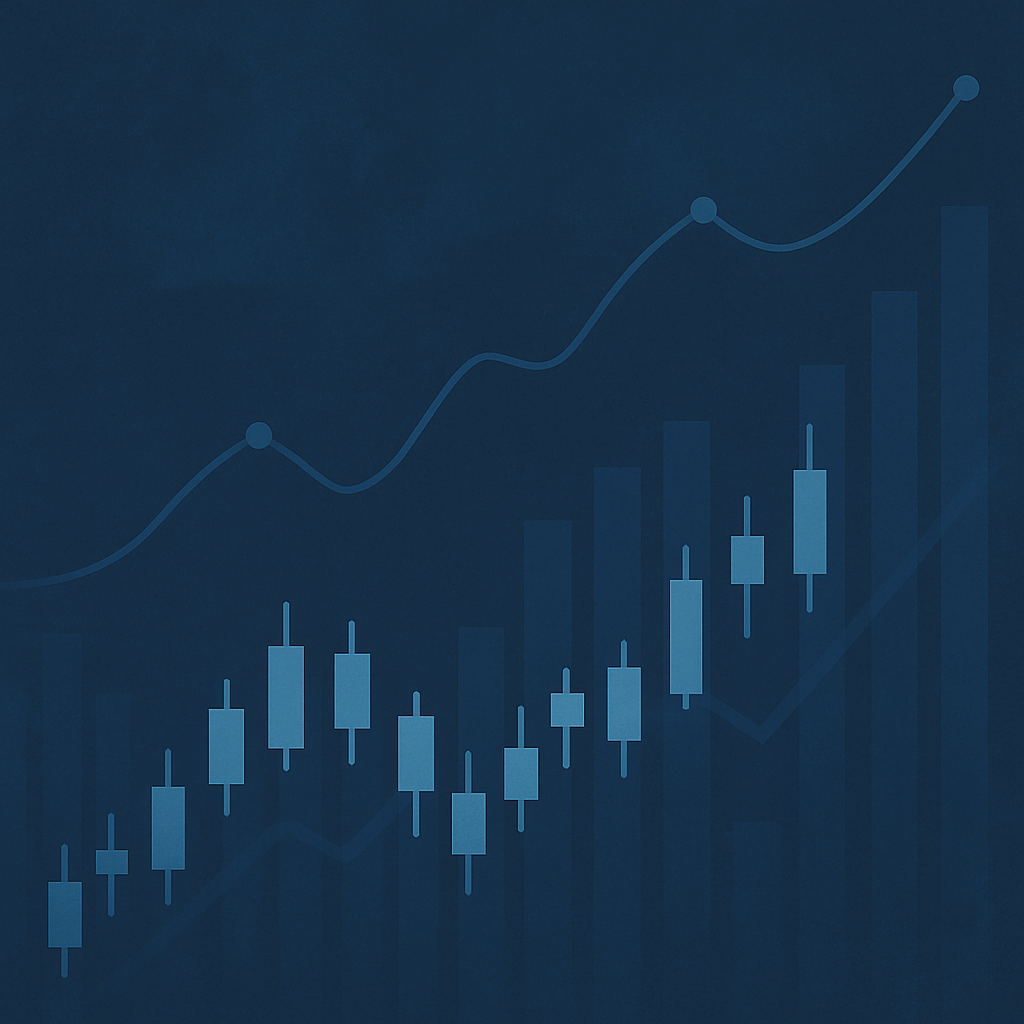El año 2021 ha sido el año de las redes cross-chain. Surgieron varias redes nuevas que ahora prometen funcionalidad entre cadenas con una velocidad de transacción «increíblemente rápida» a costos mínimos. Uno de ellos es Harmony One, una cadena de bloques abierta y rápida que tiene como objetivo conectar todas las cadenas de Prueba de Trabajo (PoW) y Prueba de Participación (PoS).
Pero, ¿cómo se configura y utiliza Harmony One en MetaMask? El proceso es bastante simple.
Si ya ha leído nuestro tutorial sobre cómo conectar Binance Smart Chain (BSC) a MetaMask (MetaMask), este tutorial será muy fácil para usted.
Vamos a sumergirnos.
Índice de contenido:
Paso 1: Instalar MetaMask
El primer paso es asegurarse de que ya tiene MetaMask instalado como una extensión en su navegador web / móvil. Si aún no lo tienes, puedes descargarlo aquí. Una vez que lo haya descargado, aparecerá como una extensión y se puede acceder fácilmente a través de «Configuración» en Google Chrome.
También puede escribir chrome://extensions/ para acceder a las extensiones en su navegador Chrome.
Paso 2: Acceda a su configuración en MetaMask.
El segundo paso es acceder a su billetera MetaMask en su navegador. Una vez que haya abierto el pequeño buzón en la esquina superior derecha de la pantalla, puede abrir fácilmente su billetera en una nueva pestaña yendo a los tres puntos en la parte superior derecha y seleccionando la opción «Expandir vista».
Una vez que haga clic en eso, su billetera se abrirá en una nueva pestaña al igual que la imagen de abajo.
Ahora, debe hacer clic en los tres puntos en la esquina superior derecha y dirigirse a los detalles de su cuenta haciendo clic en el logotipo circular.
Ir: Configuración → redes
Una vez que esté en esta pantalla, simplemente debe seleccionar «Agregar una red» en la esquina superior derecha.
Ahora para llenar estas casillas, tendrá que visitar los documentos oficiales de Harmony para obtener la información técnica. Puede encontrar fácilmente la información aquí.
Alternativamente, también puede copiar la información de la siguiente imagen.
Una vez que haya agregado esta información a los bloques respectivos, continúe y haga clic en «Guardar».
Una vez que se agregue la red, será redirigido a esta pantalla en su billetera MetaMask.
Como puede ver, ahora puede acceder a sus tokens ONE en esta cadena fácilmente.
Paso 3: Transfiere ONE Tokens a tu MetaMask.
Puede transferir tokens ONE a su billetera MetaMask utilizando un intercambio centralizado. Binance actualmente no admite tokens ONE para ser transferidos a través de la red Harmony. Por lo tanto, la mejor manera de transferir activos a la red es utilizar el puente Harmony One.
Este proceso es un poco complicado, pero lo desglosaremos para que lo entiendas bien. Primero, dirígete al Harmony One Bridge.
Una vez que esté aquí, puede usar Binance o Ethereum para transferir tokens entre sus billeteras. Sin embargo, debido a las altas tarifas de transacción en Ethereum, nos apegaremos a BSC.
Seleccione «Binance» en la esquina superior derecha. Haga clic en el botón «Metamask» a continuación.
Obtendrá una ventana emergente en su billetera MetaMask para permitir la conexión con el puente. Una vez que lo apruebe, su billetera MetaMask se conectará y se verá así.
Ahora, suponga que desea transferir todo el BNB que tiene en la red BSC a Harmony. En ese caso, debe seleccionar el tipo de token «BEP20» y los tokens BUSD de la lista desplegable.
Luego ingrese 5 BUSD como la cantidad a transferir y haga clic en «Usar dirección de Metamask» si está transfiriendo los activos a la misma cuenta.
Una vez que haga clic en continuar, se le indicará que acepte. Después de aceptarlo, se le pedirá que apruebe la transacción en MetaMask. Una vez que la transacción haya sido completamente aprobada, recibirá un banner de confirmación como este en el Puente.
Ahora, debe verificar que la transacción realmente se realizó y que ha recibido los tokens en nuestra billetera. Para eso, volverá a la billetera MetaMask. Simplemente haga clic en los tres puntos en la esquina superior derecha y seleccione «Ver cuenta en el Explorador».
Una nueva pantalla se abrirá así.
Ahora, vaya al menú desplegable Token y busque los tokens que se transfirieron (en este caso, fueron BUSD). Tenga en cuenta que si no ve sus tokens de inmediato, simplemente espere unos minutos, ya que la red puede tardar un tiempo.
Una vez hecho esto, podrá ver sus tokens en el menú desplegable «Token».
Aquí, seleccione bscBUSD y copie la dirección del contrato en la parte superior. Una vez que haya copiado la dirección, vuelva a su billetera y seleccione «Importar tokens».
Pegue la dirección del contrato y todos los detalles adicionales se agregarán automáticamente.
Una vez que se agreguen los tokens, podrá acceder a ellos en su billetera de esta manera.
Paso 4: Convierte tus tokens a UNO.
Este es un paso adicional, pero si está buscando convertir sus tokens a ONE, puede hacerlo en un intercambio como ViperSwap. Simplemente diríjase al intercambio y conecte su billetera.
Seleccione los tokens que desea convertir a ONE en el menú desplegable y agregue los detalles cuando sea necesario.
Se le pedirá que apruebe la transacción en su billetera MetaMask. Una vez hecho esto, podrá ver los tokens ONE recién agregados en su billetera.